Brother MFC-8420: PC-FAX
PC-FAX : Brother MFC-8420

Программное обеспечение Brother Network
PC-FAX
Разрешение использования Network PC-Fax
Чтобы использовать МФЦ в качестве сетевого PC-FAX, на МФЦ должна быть установлена
Сетевая Карта NC-9100h, которая должна быть сконфигурирована с протоколом и
настройками сервера электронной почты, если вы используете функцию Scan to E-mail (E-
mail server) (Сканирование в программное приложение электронной почты (сервер
электронной почты)).
(См. Применение программного обеспечения Brother PC-Fax, стр. 17-1).
Примечание: Элементы, описанные в этой главе являются специфическими элементами,
относящимися к сетевой версии программного обеспечения PC-FAX, которое установлено с
раздела ‘Optional network applications’ (Дополнительные сетевые приложения) на компакт-
диске, прилагаемом к вашему МФЦ.
Программа Brother Network PC-FAX может быть сконфигурирована через вкладку Sending
(Отправка) окна PC-FAC Setup (Настройка PC-FAC).
20-1 ПРОГРАММНОЕ ОБЕСПЕЧЕНИЕ BROTHER NETWORK PC-FAX
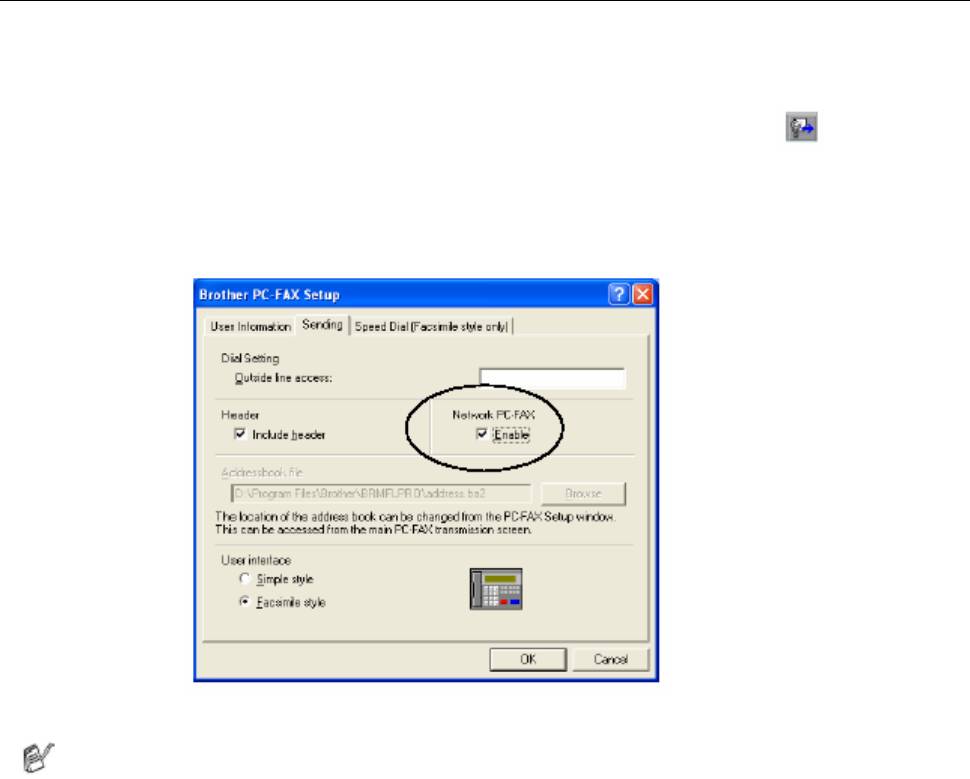
Настройка отправки
Чтобы в полной мере использовать функции программы Network PC-FAX, мы настоятельно
рекомендуем включить опцию Network PC-FAX Setup во вкладке Sending окна Brother PC-
FAX Setup.
1 Войдите во вкладку Sending из диалогового окна PC-FAX, щелкнув на
-ИЛИ-
В меню Start (Пуск) выберите All programs (Все программы), Brother, Brother MFL Pro
Suite, а затем выберите PC-FAX Setup.
2 Установите метку в окошке Enable.
Это программное обеспечение может быть использовано в сетевой среде с локально
присоединенным аппаратом. Важно, чтобы при использовании в сетевой среде опция
Network PC-FAX была установлена в состояние Enable (Разрешено).
ПРОГРАММНОЕ ОБЕСПЕЧЕНИЕ BROTHER NETWORK PC-FAX 20-2
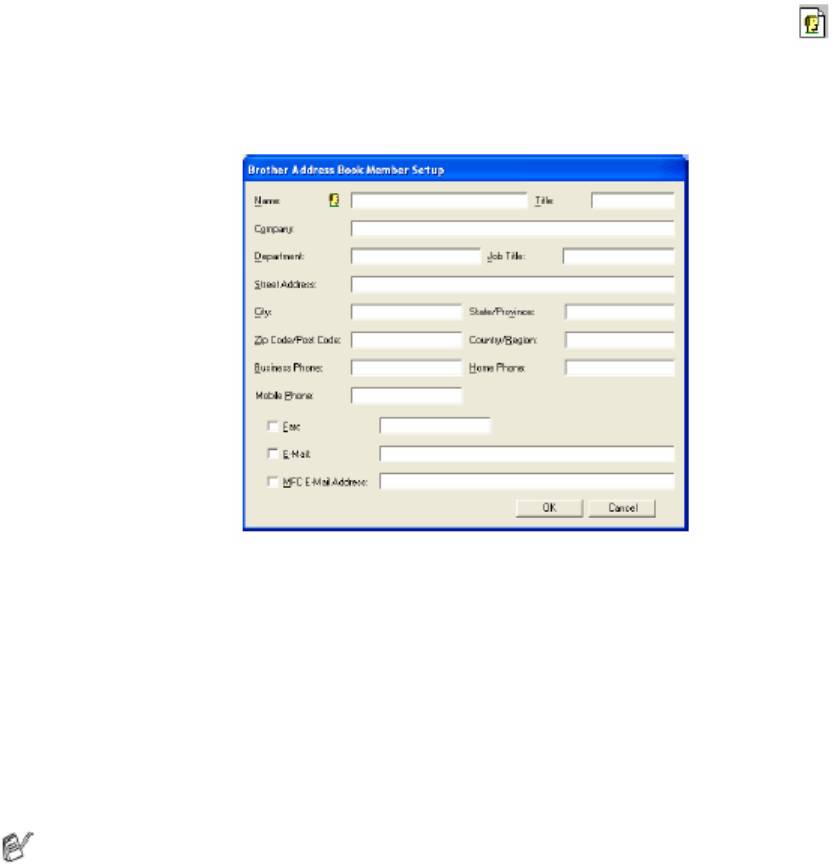
Дополнительные опции в Адресной Книге
Если выбрана опция Enable Network PC-FAX (Разрешить сетевой PC-FAX), в окне контактов
Адресной Книги появляются три дополнительных опции.
1 В диалоговом окне Address Book (Адресная Книга) щелкните на иконке , чтобы
добавить члена.
Появится диалоговое окно Address Book Member Setup (Настройка Члена Адресной
Книги):
2 В диалоговом окне Address Book Member Setup напечатайте информацию о члене
адресной книги.
Поле Name (Имя) является обязательным для заполнения. Вы можете также ввести
информацию об адресе электронной почты и адресе МФЦ члена адресной книги.
3 Чтобы отправить документ этому контакту, необходимо указать предпочтительный
метод отправки, установив метку в окошке Fax, E-mail, или MFC E-mail Address (Факс,
Электронная почта или Адрес электронной почты МФЦ) рядом с контактом.
4 Чтобы сохранить информацию о члене адресной книги, щелкните на кнопке OK.
Если вы хотите отправлять документ этому контакту более чем одним методом, вы
должны создать второй контакт и выбрать другую опцию (Fax, E-mail, или MFC E-mail
Address).
Чтобы использовать МФЦ для отправки сетевых PC-FAX, обратитесь к разделу Применение
программного обеспечения Brother PC-FAX, стр. 17-1.
20-3 ПРОГРАММНОЕ ОБЕСПЕЧЕНИЕ BROTHER NETWORK PC-FAX
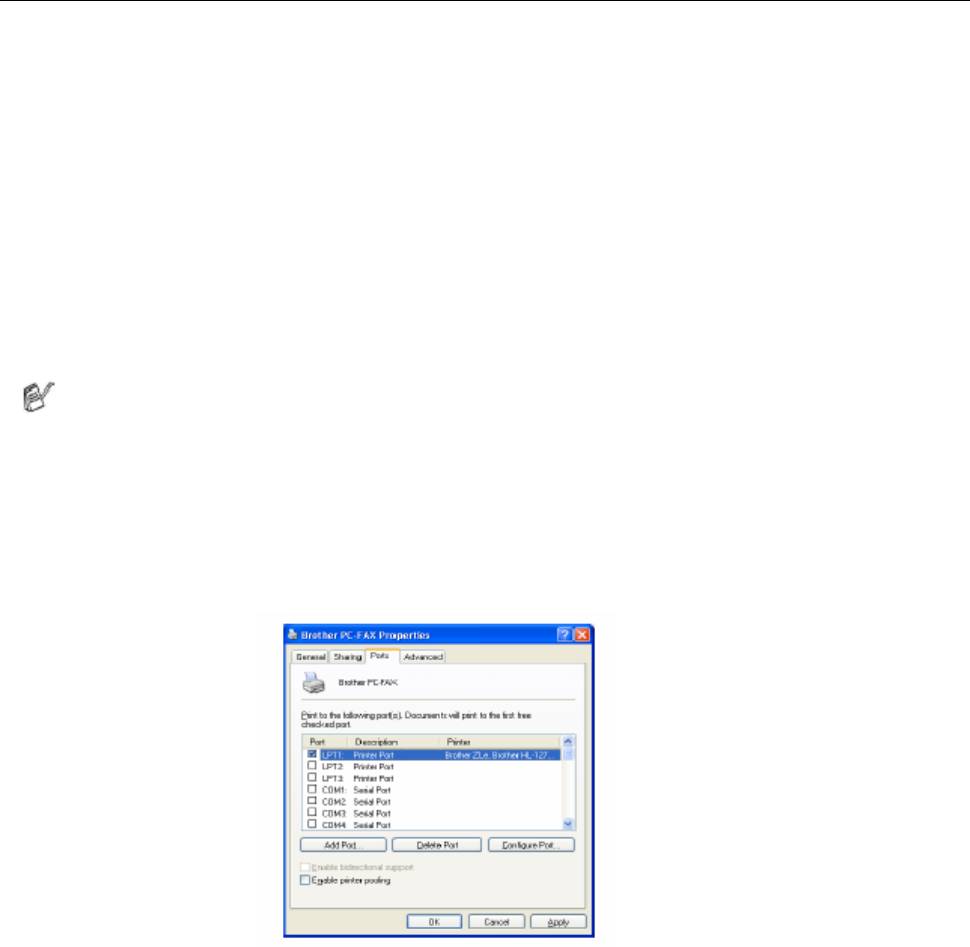
Установка Network PC-FAX
Вставьте прилагаемый к МФЦ компакт-диск в устройство чтения компакт-дисков.
Автоматически запустится экран программы установки. На экране программы установки
выберите свою модель и язык (если эти опции присутствуют), затем выберите Network
Applications (Сетевые Приложения) для дополнительного сервера печати/факса NC-9100h.
Затем выберите Brother PC-FAX и следуйте экранным подсказкам. Получив
соответствующий запрос, перезагрузите свой компьютер.
®
Для пользователей Windows
95/98/98SE
Теперь необходимо загрузить программное обеспечение Brother Network Print Software с
сайта Консультативного Центра Brother по адресу http://solutions.brother.com. Выберите
Network Applications for (optional NC-9100h Print/Fax server), затем выберите Network Print
Software. Следуйте экранным подсказкам. Вас попросят ввести IP-адрес сетевой карты NC-
9100h. В случае сомнений обратитесь к своему администратору сети.
Если вы уже установили МФЦ в качестве сетевого принтера, возможно вы уже
установили и программное обеспечение Brother Network Print Software
Чтобы проверить успешность установки, выберите Start, Settings и Printers (Пуск,
Настройка и Принтеры).
Выделите в списке драйвер Brother PC-FAX, щелкните правой кнопкой мыши и выберите
Properties (Свойства). Затем щелкните на закладке Ports (Порты).
ПРОГРАММНОЕ ОБЕСПЕЧЕНИЕ BROTHER NETWORK PC-FAX 20-4

Выберите ‘Print to Following Port’ (Выводить печать в следующий порт), как показано на
иллюстрации выше. Если для вашего МФЦ в списке имеется порт Brother LPR Port, вы
можете просто указать программе Brother Network Fax использовать этот ранее
установленный порт. Если вы имеете несколько портов Brother LPR, пожалуйста, убедитесь
в том, что вы выбрали правильный адрес порта. В случае сомнений обратитесь к своему
администратору сети.
Если экран программы установки не появляется автоматически, выберите Start, Run
(Пуск, Выполнить) и напечатайте X:/setup.exe
(X:/ - буква устройства чтения компакт-дисков на вашем компьютере).
20-5 ПРОГРАММНОЕ ОБЕСПЕЧЕНИЕ BROTHER NETWORK PC-FAX
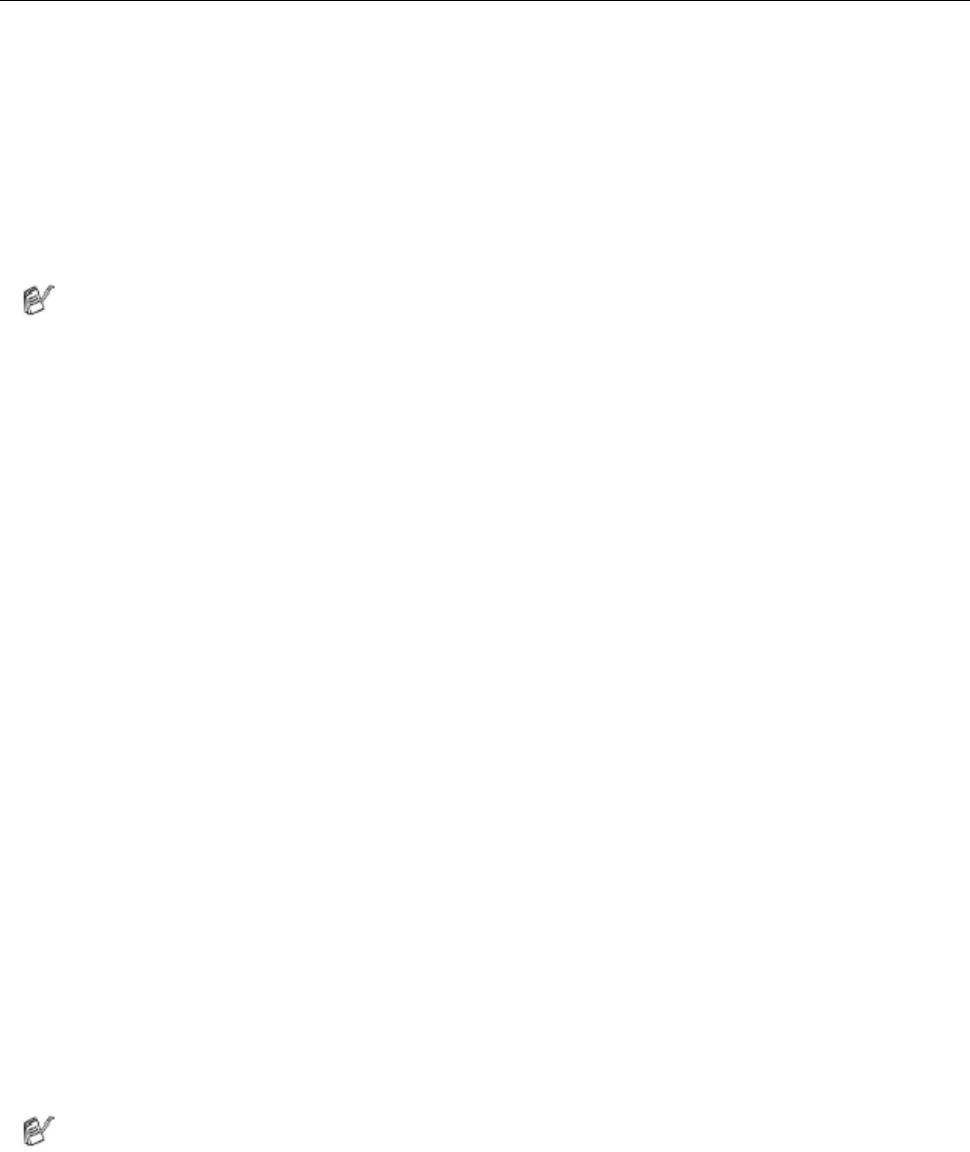
Использование программного обеспечения Brother
Network PC-FAX
Функция Brother Network PC-FAX позволяет вам использовать свой компьютер для отправки
любого файла программного приложения или файла документа в качестве стандартного
факса. Вы можете создать файл в любом программном приложении на своем компьютере и
отправить его, как Network PC-FAX (Сетевой PC-FAX) Вы можете даже присоединить к
файлу титульный лист. Все, что вам следует сделать, это настроить принимающие стороны,
как Членов или Групп в вашей Адресной Книге PC-FAX, или просто ввести адрес
назначения или номер факса в Интерфейс Пользователя. Вы можете использовать функцию
Address Book Search (Поиск в Адресной Книге), чтобы быстро находить членов адресной
книги для отправки своего факса.
Пожалуйста, обратитесь в Консультативный Центр Brother по поводу последних
обновлений программного обеспечения Brother Network PC-FAX. Посетите нас адресу
http://solutions.brother.com.
Полезные советы
Перед тем, как использовать Brother Network PC-FAX, пожалуйста, обратитесь к разделу
Разрешение использования Network PC-Fax на стр. 20-1.
1 Убедитесь в том, во вкладке Sending окна Setup опция Network PC-FAX установлена в
состояние Enable (Разрешено). (См. Разрешение использования Network PC-Fax на стр.
20-1).
2 Чтобы отправить сообщение электронной почты из Brother Network PC-FAX, вы можете
ввести адрес электронной почты в поле To:, или на дисплее стиля аппарата факсимильной
связи, при помощи клавиатуры компьютера, или выбрать члена из Адресной Книги. Член
адресной книги должен иметь опцию E-mail, выбранную для него в качестве места
назначения.
3 Чтобы отправить Интернет-факс из программы Brother Network PC-FAX, вы можете либо
ввести адрес Интернет-факса в поле To:, или на дисплее стиля аппарата факсимильной
связи, при помощи клавиатуры компьютера, или выбрать члена из Адресной Книги. Член
адресной книги должен иметь опцию MFC Mail Address, выбранную для него в качестве
места назначения.
4 Чтобы отправить Сетевой факс, просто выберите члена из адресной книги или введите
номер факса в Интерфейс Пользователя при помощи клавиатуры компьютера. Член
адресной книги должен иметь опцию Fax, выбранную для него в качестве места
назначения.
Отправка Сетевого PC-FAX по адресу электронной почты требует поддержки сервера
электронной почты SMTP/POP3.
ПРОГРАММНОЕ ОБЕСПЕЧЕНИЕ BROTHER NETWORK PC-FAX 20-6
Отправка факса Network PC-FAX из вашего программного
®
приложения для Macintosh
Вы можете отправить факс непосредственно из своего программного приложения для
®
Macintosh
, руководствуясь приведенной ниже процедурой.
Для пользователей Mac OS 8.6-9.2
1
Следуйте процедуре, описанной в Руководстве по Быстрой Установке.
2 Следуйте процедуре, описанной на стр. 18-14 – 18-15.
Для пользователей Mac OS X
1
Следуйте процедуре, описанной в Руководстве по Быстрой Установке.
2 Следуйте процедуре, описанной на стр. 18-16 – 18-17.
20-7 ПРОГРАММНОЕ ОБЕСПЕЧЕНИЕ BROTHER NETWORK PC-FAX
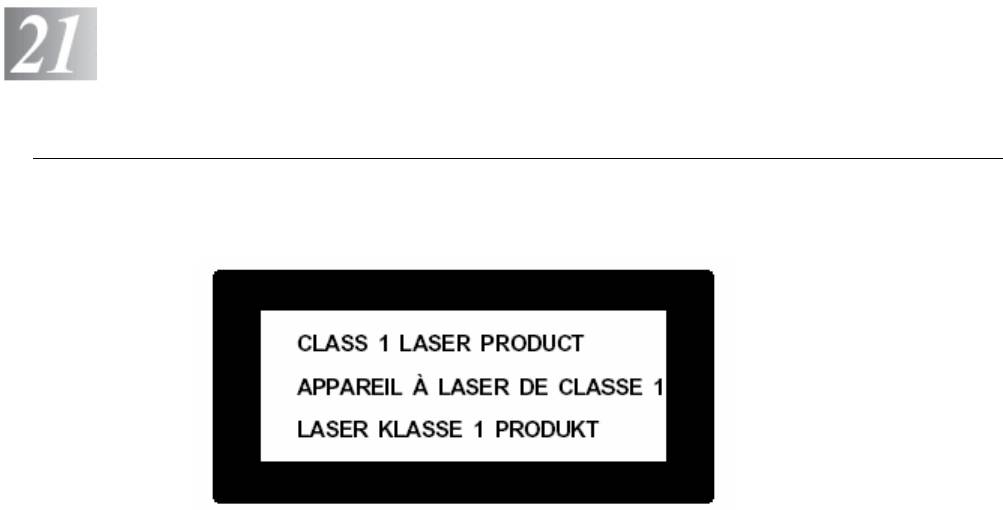
Важная информация
Спецификация IEC 60825
Данный аппарат является лазерным изделием Класса 1, в соответствии с определением
Спецификации IEC 60825. Для тех стран, где это требуется, на аппарате закреплена
табличка, показанная ниже.
Внутри аппарата находится Лазерный Диод Класса 3, испускающий невидимое лазерное
излучение. При любых условиях запрещается открывать Сканирующее Устройство
Лазерный Диод
Лазерный Диод
Длина волны: 760-810 мм
Выходная мощность: 5 мВт макс.
Класс лазера: Класс 3B
Внимание
Применение органов управления, регулировок или процедур, иных, чем описанные в
настоящем Руководстве, может привести к попаданию под опасное лазерное излучение.
ВАЖНАЯ ИНФОРМАЦИЯ 21-1
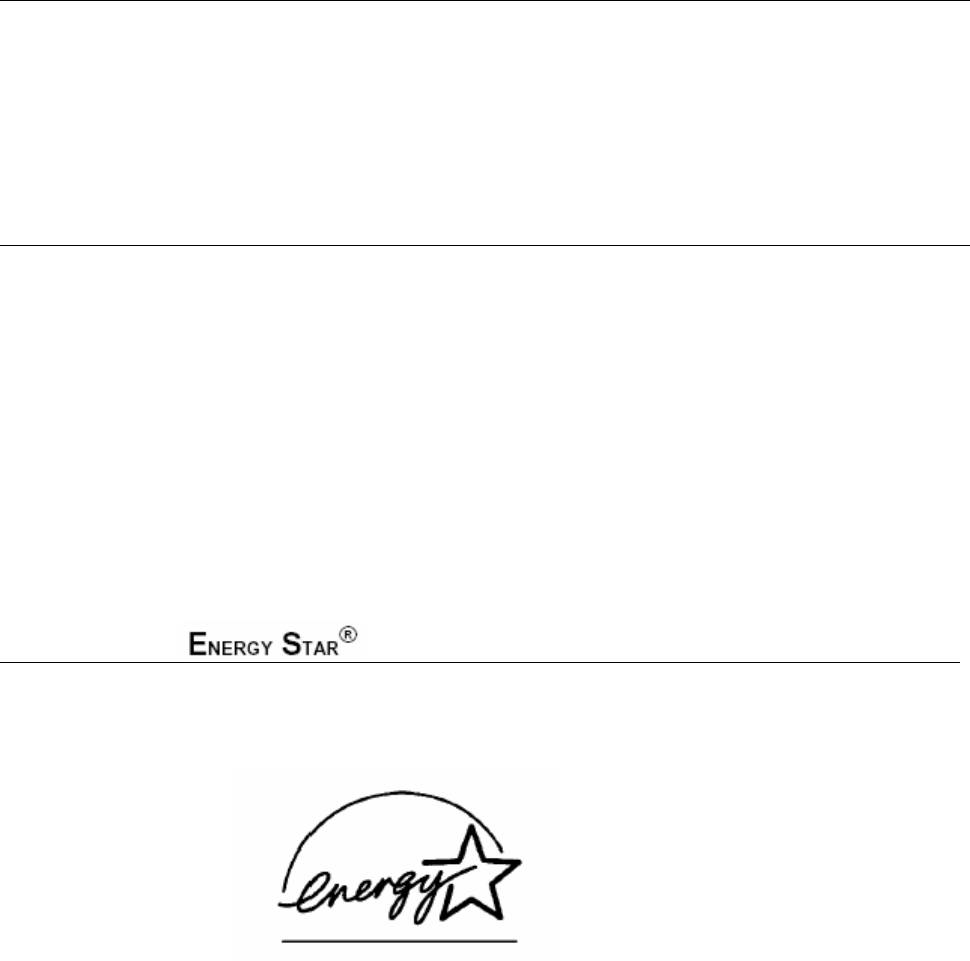
В целях вашей безопасности
Чтобы обеспечить безопасную эксплуатацию, трехконтактная штепсельная вилка
прилагаемого сетевого шнура должна вставляться только в стандартную сетевую розетку с
заземляющим проводом.
Тот факт, что аппарат работает удовлетворительно, не означает, что он надлежащим образом
заземлен. В целях вашей собственной безопасности, в случае каких- либо сомнений в
эффективности заземления обратитесь к квалифицированному электрику.
Отсоедините аппарат
Аппарат должен быть установлен вблизи сетевой розетки, доступ к которой ничем не
затруднен. В случае аварийной ситуации вы должны отсоединить сетевой шнур от розетки,
чтобы полностью обесточить аппарат.
Система электропитания IT (Только для Норвегии)
Это изделие предназначено также для работы от электросети IT с линейным напряжением
230В.
Подключение к локальной сети
Внимание: Подключайте аппарат только к локальной сети, не подверженной
перенапряжениям.
Заявление о соответствии положениям международной
программы
Целью международной программы Energy Star является способствовать развитию и
популяризации энергосберегающего офисного оборудования.
Будучи участником программы Energy Star, компания Brother Industries Ltd определила, что
это изделие соответствует основным принципам программы энергосбережения.
21-2 ВАЖНАЯ ИНФОРМАЦИЯ
Важные инструкции по безопасности
1 Внимательно прочтите все эти инструкции.
2 Сохраните их дальнейшей справки.
3 Следуйте указаниям и предупреждениям на табличках, закрепленных на аппарате.
4 Перед тем, как производить очистку аппарата, вынимайте вилку сетевого шнура из
розетки. Не используйте для очистки жидкие или аэрозольные очистители. Очищайте
аппарат влажной тканью.
5 Не располагайте аппарат вблизи воды.
6 Не располагайте аппарат на неустойчивом столе или стойке; аппарат может упасть и
получить серьезные повреждения.
7 Прорези и окна в корпусе аппарата служат для вентиляции; чтобы обеспечить надежную
работу аппарата, и исключить его перегрев, никогда не закрывайте вентиляционные
отверстия. Не ставьте аппарат на кровать, диван, ковер и т.п. Не располагайте аппарат
рядом с батареей отопления. Не устанавливайте аппарат во встроенную нишу, если не
обеспечена надлежащая вентиляция.
8 Параметры электросети должны соответствовать указанным на табличке. Если вы не
уверены, проконсультируйтесь у местного представителя фирмы Brother или местной
энергетической компании.
9 Аппарат имеет трехконтактную сетевую вилку с заземляющим контактом. Эта вилка
может быть вставлена только в соответствующую заземленную розетку (мера
безопасности). Если вы не можете включить аппарат в свою электрическую розетку
старого типа, обратитесь к электрику и установите соответствующую заземленную
розетку. Не ликвидируйте заземление аппарата!
10 Не допускайте, чтобы на сетевом шнуре находились какие-либо предметы. Не
располагайте аппарат в таком месте, где проходящие мимо люди могут наступать на
сетевой шнур.
11 Не располагайте перед аппаратом никаких предметов, которые могли бы помешать
приему факсов.
12 Перед тем, как забирать страницы, подождите, пока они полностью не выйдут из МФЦ.
ВАЖНАЯ ИНФОРМАЦИЯ 21-3
13 Выньте вилку сетевого шнура и розетки и предоставьте работу уполномоченному
техническому персоналу в следующих случаях:
Если поврежден электрический шнур.
Если на аппарат была пролита жидкость.
Если при соблюдении всех рабочих инструкций аппарат не работает нормально.
Настройку и регулировку разрешается производить при помощи только тех органов
управления, которые описаны в руководстве. Любая иная регулировка может
привести к повреждению аппарата, и может потребовать большого объема работы
квалифицированного техника для восстановления нормальной работы .
Если аппарат упал с высоты, или в любых случаях повреждения корпуса.
Если аппарат демонстрирует явные изменения в своей работе, указывающие на
необходимость технического обслуживания.
14 Для защиты аппарата от бросков напряжения в сети рекомендуем использовать
устройство защиты от перенапряжений.
15 Чтобы уменьшить риск возгорания, электрического удара или травмы, пожалуйста,
обратите внимание на следующее:
Не располагайте аппарат вблизи устройств, в которых используется вода, вблизи
плавательного бассейна или в сыром помещении.
Не пользуйтесь добавочным телефоном МФЦ во время грозы (имеется некоторая
опасность электрического удара), или для того, чтобы сообщить об утечке газа, если
аппарат находится вблизи места утечки.
Используйте только сетевой шнур, указанный в настоящем руководстве.
21-4 ВАЖНАЯ ИНФОРМАЦИЯ
Торговые марки
Логотип Brother является зарегистрированной торговой маркой компании Brother Industries,
Ltd.
Brother является зарегистрированной торговой маркой компании Brother International
Corporation.
Multi-Function Link является зарегистрированной торговой маркой компании Brother
International Corporation.
Windows, Microsoft и Windows NT являются зарегистрированными торговыми марками
компании Microsoft в США и других странах.
Macintosh, QuickDraw, iMac и iBook являются торговыми марками или
зарегистрированными торговыми марками компании Apple Computer, Inc.
PostScript и PostScript Level 3 являются зарегистрированными торговыми марками или
торговыми марками компании Adobe Systems Incorporated.
PaperPort и TextBridge являются зарегистрированными торговыми марками компании
ScanSoft, Inc.
Presto! PageManager является зарегистрированной торговой маркой компании NewSoft
Technology Corporation.
Каждая компания, название программного обеспечения которой упоминается в настоящем
руководстве, имеет Лицензионное Соглашение, относящееся к ее запатентованным
программам.
Все другие наименования программных продуктов и изделий, упоминаемые в
настоящем Руководстве Пользователя являются зарегистрированными торговыми
марками соответствующих компаний.
ВАЖНАЯ ИНФОРМАЦИЯ 21-5
Оглавление
- Настройка отправки факсов
- Автоматический набор номера и опции набора
- Печать отчетов
- Изготовление копий
- Использование МФЦ в качестве принтера
- Как сканировать с использованием
- Применение Brother Control Center
- Применение программного приложения MFC Remote Setup
- Применение программы Brother PC-Fax
- компьютером Macintosh
- Сканирование в сети
- PC-FAX
- текущее обслуживание
- Дополнительные принадлежности
- Описание изделия
- Карточка Доступа к Функции Удаленного Извлечения






